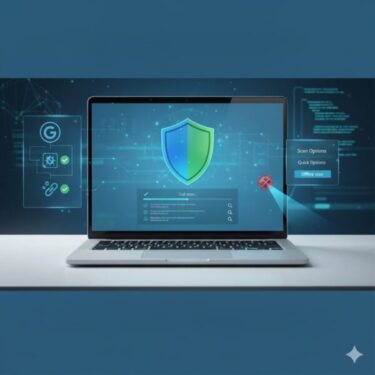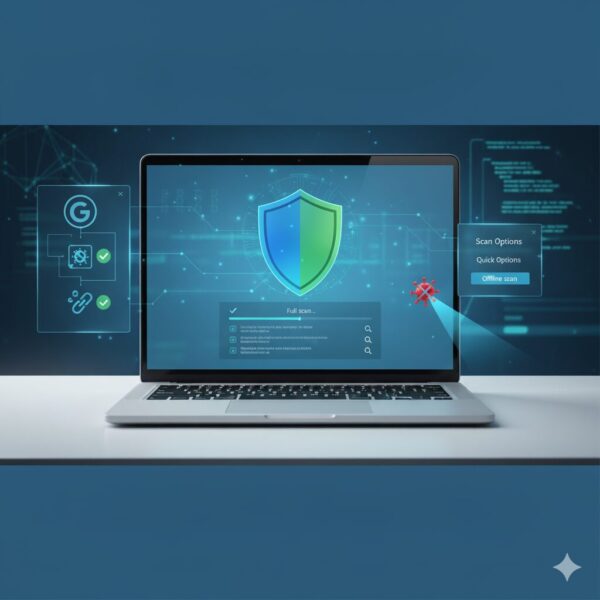
はじめに
「最近パソコンの動きが遅い」
「変な広告が出る」
「ファイルが勝手に開く気がする」——
そんなときにまず気になるのが、ウイルス感染の可能性です。でも、
「ウイルスソフトを入れていない」
「できればインストールせずに確認したい」
という方も多いはず。
実は、Windows 10/11 には標準で高精度なウイルススキャン機能(Microsoft Defender)が組み込まれており、無料で安全にPCをチェックすることができます。
本記事では、ウイルスソフトなしで感染の有無を確認する方法と、疑わしいときの追加チェック手順を、画像操作なしでも分かるように丁寧に解説します。
1. 標準搭載の「Microsoft Defender」で全スキャン
Windows 10/11 では、追加ソフト不要で使える公式ウイルス対策機能「Microsoft Defender Antivirus」が標準搭載されています。
🔹 簡易スキャンの手順
- 画面左下の 検索バー に「Windows セキュリティ」と入力し、開く
- 「ウイルスと脅威の防止」をクリック
- 「クイックスキャン」を押す
→ 数分で、現在動作中のプログラムや重要ファイルを自動チェックします。
🔹 フルスキャン(時間をかけて徹底チェック)
- 「スキャンのオプション」をクリック
- 「フルスキャン」を選び「今すぐスキャン」
→ システム全体を隅々まで調べ、隠れたマルウェアやトロイの木馬も検出します。
(SSD環境で1時間程度、HDDなら数時間かかることも)
💡豆知識
- Microsoft Defender は、オンライン更新で最新ウイルス定義を自動取得します。
- もし古い環境なら、「ウイルスと脅威の防止の更新」をクリックして定義を最新にしてからスキャンを実行しましょう。
2. オフラインスキャン(しつこいウイルス用)
通常スキャンで見つからない場合は、Defenderの「オフラインスキャン」が強力です。
🔧 手順
- 「Windows セキュリティ」→「ウイルスと脅威の防止」→「スキャンのオプション」
- 「Microsoft Defender オフラインスキャン」を選択
- 「今すぐスキャン」を押す
→ PCが一度再起動し、Windowsが立ち上がる前にウイルスチェックを行います。
→ 普通のスキャンでは削除できなかったウイルスも、このモードで駆除可能です。
※実行中は数分〜10分程度で終了します。
3. 感染の兆候チェック(症状別リスト)
ウイルスソフトを入れていなくても、Windowsの挙動で感染のサインをつかめます。
| 症状 | 考えられる原因 |
|---|---|
| 動作が極端に遅くなる | 背景でマルウェアが常駐/マイニングウイルス |
| 見覚えのないアプリが勝手に起動 | スタートアップ登録された不正ソフト |
| 広告ポップアップが増えた | アドウェア・ブラウザハイジャッカー |
| 拡張子が変わった/開けないファイルがある | ランサムウェアの可能性 |
| ファンが常に回っている | 常駐マルウェア・バックグラウンド動作 |
4. タスクマネージャーで“怪しい動作”を確認
- Ctrl+Shift+Esc キーを同時に押してタスクマネージャーを開く
- 「CPU」「メモリ」「ディスク」の使用率を確認
- 不自然にリソースを消費しているプロセスを右クリック → 「ファイルの場所を開く」
もし C:\Users や Temp フォルダ内に見覚えのない実行ファイル(例:abc123.exe)があれば要注意です。
ファイル名をコピーして Google 検索または VirusTotal に貼り付けると、世界中のセキュリティデータベースで判定可能です。
5. ブラウザの不正拡張機能を削除
ブラウザ経由で感染するケースも多く、特にChrome・Edge・Firefoxの拡張機能が原因になることがあります。
対処手順(共通)
- ブラウザ右上の「…」メニュー → 「拡張機能」
- 見覚えのない拡張機能を無効化または削除
- 「設定」→「検索エンジン」を開き、勝手に変わっていないか確認
💡特に、広告を勝手に表示する「Adware(アドウェア)」はここから削除できます。
6. 無料のオンラインスキャンを併用
常駐型のウイルスソフトを入れたくない場合でも、公式サイトからダウンロードして 「その場だけ実行できる一時スキャンツール」 を使う方法があります。
| サービス名 | 特徴 | URL |
|---|---|---|
| Microsoft Safety Scanner | Microsoft公式の一時実行型スキャンツール | https://learn.microsoft.com/msert |
| ESET Online Scanner | クラウドベースで深く検出、削除も可能 | https://www.eset.com/ |
| Trend Micro HouseCall | 日本語対応。感染ファイル名まで詳しく表示 | https://www.trendmicro.com/ja_jp/forHome/products/housecall.html |
※Microsoft Safety Scanner(msert.exe)は、Microsoft公式の一時スキャンツールです。
ダウンロードから 10日で有効期限が切れる ため、使うたびに最新のファイルをダウンロードして実行してください。
これらのツールは、通常のウイルス対策ソフトのように常駐インストールする必要はなく、
必要なときだけダウンロードして実行し、終わったら削除できる「一時利用のスキャンツール」なのが大きな利点です。
Microsoft Defenderと併用することで、異なる検出エンジンからの“ダブルチェック”ができるため、より確実に感染の有無を確認できます。
また、どのツールもスキャン終了後に「感染の有無」「感染ファイルの場所」まで表示してくれるので、削除対象を自分で確認したい場合にも便利です。
※これらはあくまで「そのとき一度きりのチェック」に向いたツールです。日常的な保護は、Windows標準の Microsoft Defender(リアルタイム保護)をオンにしておくのが基本になります。
7. Windows ファイアウォールの基本確認
ファイアウォールを使っている方は、外部からの不審な通信をブロックできているかチェックしておきましょう。
手順
- 検索バーに「ファイアウォール」と入力
- 「Windows Defender ファイアウォール」→「詳細設定」
- 「受信の規則」「送信の規則」に知らないアプリが登録されていないか確認
不明なアプリが通信していた場合は、右クリック → 無効にするで一時停止できます。
8. 感染が疑わしいときの最終手段
どうしても不審な動きが続くときは、
- ネットワーク(Wi-FiやLAN)を一時的に切断
- USBメモリなど外部機器を外す
- 重要データを別メディアへバックアップ
- 「オフラインスキャン」または「Windowsの初期化(個人ファイルを保持する)」を実行
→ ここまででほとんどのウイルスは駆除できます。
まとめ
- ウイルスソフトなしでもチェック可能
Windows標準の Microsoft Defender と オフラインスキャン が非常に高精度。 - 異常な挙動はタスクマネージャーで確認し、怪しいプロセスをVirusTotalで判定。
- ブラウザ拡張機能や通信ログも忘れずに見直す。
- 本格感染が疑われる場合はネット遮断+初期化でリセット。
「無料でできる限りの安全確認」をしたいなら、
Microsoft Defender → オフラインスキャン → VirusTotal → ファイアウォール確認
この順番でチェックすれば十分なので、ぜひ試してみてください。
おすすめ関連記事
・Windows Helloで「顔認証が使えない」原因と直し方
・「Googleからのセキュリティ通知」本物の見分け方と、万一のときの最短復旧手順